Comment ajouter un nouveau compte de messagerie dans Outlook ?
Si vous gérez plusieurs comptes de messagerie pour le travail et l'usage personnel, ajouter tous vos comptes à Microsoft Outlook peut simplifier la gestion de vos emails. En configurant des comptes de messagerie supplémentaires dans Outlook, vous pouvez envoyer et recevoir des emails de divers comptes au sein d'une seule application. Dans ce tutoriel, nous vous guiderons à travers le processus d'ajout d'un nouveau compte de messagerie à Outlook.
Ajouter un nouveau compte de messagerie dans Outlook
Ajouter un nouveau compte de messagerie dans Outlook
1. Lancez Outlook et cliquez sur "Fichier" > "Info" > "Ajouter un compte". Voir capture d'écran :
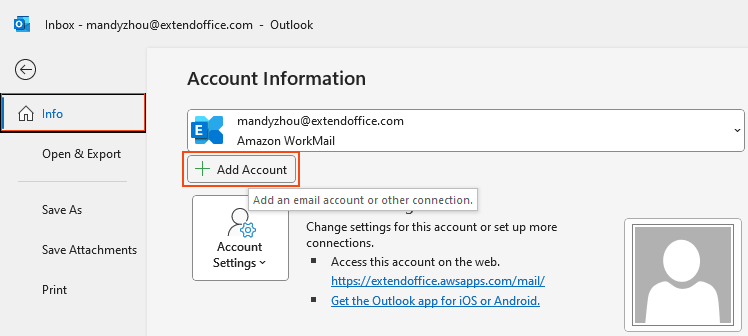
2. Pour une configuration automatique, saisissez l'adresse e-mail que vous souhaitez ajouter et cliquez sur "Connecter".
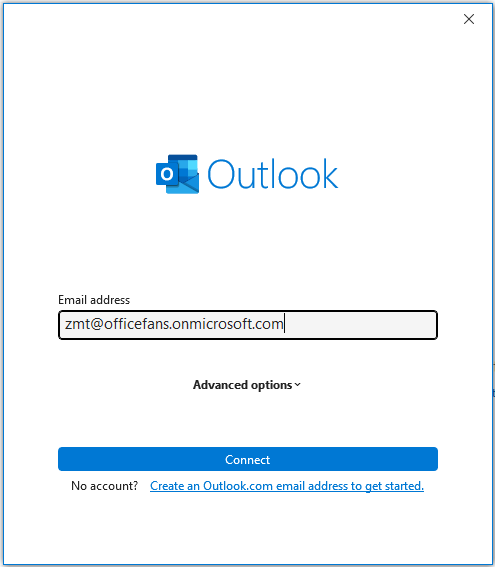
3. Choisissez le type de compte de messagerie que vous configurez (tel que POP, IMAP ou SMTP) en fonction de ce que votre fournisseur de messagerie prend en charge.
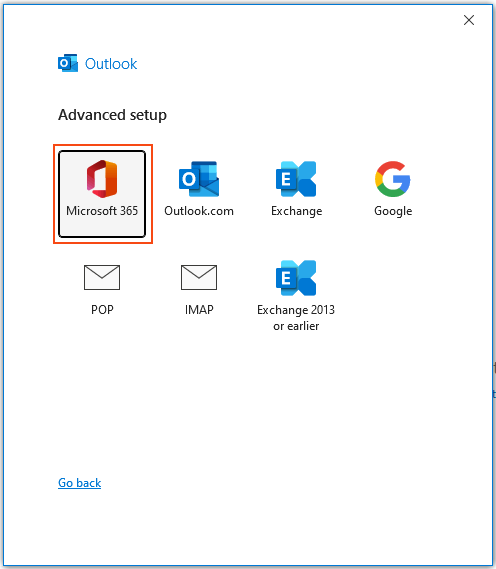
4. Après que vos paramètres aient été vérifiés et que le compte soit connecté avec succès, Outlook confirmera la fin du processus. Cliquez sur "Terminer" pour finaliser la configuration.
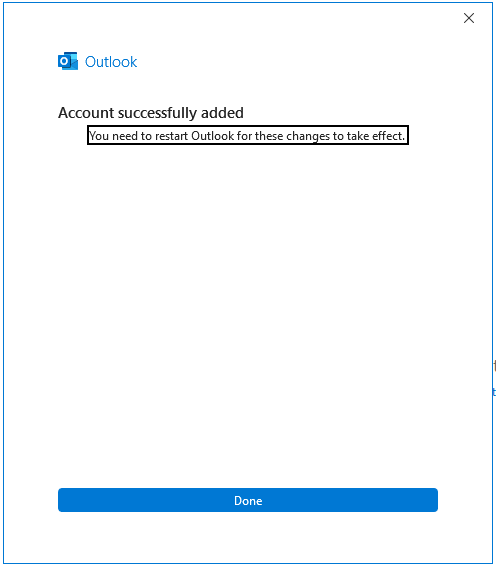
Meilleurs outils de productivité pour Office
Dernière nouvelle : Kutools pour Outlook lance sa version gratuite !
Découvrez le tout nouveau Kutools pour Outlook avec plus de100 fonctionnalités incroyables ! Cliquez pour télécharger dès maintenant !
📧 Automatisation des E-mails : Réponse automatique (disponible pour POP et IMAP) / Programmer l’envoi d’un e-mail / CC/BCC automatique par règle lors de l’envoi / Transfert automatique (règle avancée) / Ajouter automatiquement une salutation / Diviser automatiquement les e-mails multi-destinataires en messages individuels ...
📨 Gestion des E-mails : Rappeler lemail / Bloquer les e-mails frauduleux par objet et autres critères / Supprimer les doublons / Recherche Avancée / Organiser les dossiers ...
📁 Pièces jointes Pro : Enregistrement en lot / Détachement en lot / Compression en lot / Enregistrer automatiquement / Détachement automatique / Compression automatique ...
🌟 Interface magique : 😊Plus d’emojis élégants et amusants / Vous rappelle lorsque des e-mails importants arrivent / Réduire Outlook au lieu de fermer ...
👍 Fonctions en un clic : Répondre à tous avec pièces jointes / E-mails anti-phishing / 🕘Afficher le fuseau horaire de l’expéditeur ...
👩🏼🤝👩🏻 Contacts & Calendrier : Ajouter en lot des contacts à partir des e-mails sélectionnés / Diviser un groupe de contacts en groupes individuels / Supprimer le rappel d’anniversaire ...
Utilisez Kutools dans votre langue préférée – prend en charge l’Anglais, l’Espagnol, l’Allemand, le Français, le Chinois et plus de40 autres !


🚀 Téléchargement en un clic — Obtenez tous les compléments Office
Recommandé vivement : Kutools pour Office (5-en-1)
Un clic pour télécharger cinq installateurs en une seule fois — Kutools pour Excel, Outlook, Word, PowerPoint et Office Tab Pro. Cliquez pour télécharger dès maintenant !
- ✅ Praticité en un clic : téléchargez les cinq packages d’installation en une seule action.
- 🚀 Prêt pour toutes les tâches Office : installez les compléments dont vous avez besoin, quand vous en avez besoin.
- 🧰 Inclus : Kutools pour Excel / Kutools pour Outlook / Kutools pour Word / Office Tab Pro / Kutools pour PowerPoint